Пробуем на зуб программу ZCAD , САПР для создания электрических схем |
Здравствуйте, гость ( Вход | Регистрация )
 УК РФ
УК РФ
Глава 28. Преступления в сфере компьютерной информации
Ст. 272. Неправомерный доступ к компьютерной информации.
Неправомерный доступ к охраняемой законом компьютерной информации ... наказывается штрафом в размере до двухсот тысяч рублей или ... лишением свободы на срок до двух лет...
Ст. 273. Создание, использование и распространение вредоносных программ для ЭВМ ... наказываются лишением свободы на срок до трех лет со штрафом.
Ст. 274. Нарушение правил эксплуатации ЭВМ ... повлекшее уничтожение, блокирование или модификацию охраняемой законом информации ЭВМ ... наказывается ... ограничением свободы на срок до двух лет.
 22.5.2024, 11:15 22.5.2024, 11:15
Сообщение
#1
|
|
 =VIP=           Группа: Пользователи Сообщений: 3693 Регистрация: 19.5.2016 Из: г.Иваново Пользователь №: 49219 |
Недавно случайно наткнулся на довольно интересную бесплатную программу ZCAD, которую можно скачать здесь (перейти по ссылке). Если автоматическая ссылка не открывается (а не открывается она потому, что название веб-сайта на кириллице), то дистрибутив программы можно найти на этом веб-сайте:
континентсвободы.рф/zcad-sapr-dlya-2d-chercheniya-i-3d-modelirovaniya/ Программа ZCAD ещё достаточно сырая, но судя по её обширному функционалу, имеет полное право на существование. Кроме того ZCAD - программа с открытым исходным кодом. Исходники и подробные инструкции по самостоятельной сборке программы находятся здесь (перейти по ссылке) Как запустить программу ZCAD? 1. Распаковать скачанный 7z архив в любое удобное место (необязательно держать его на рабочем столе или на системном диске). 2. После распаковки архива открыть папку ZCAD и найти подпапку с названием "bin". 3. В подпапке "bin" находится папка "x86_64-win64", в которой хранится исполняемый файл "zcad" весом 268 044 кБ (или 261 МБ). 4. Щёлкнуть правой клавишей мыши по файлу "zcad" и в открывшемся контекстном меню выбрать команду "Отправить" —> "Рабочий стол (создать ярлык)". 5. После этих нехитрых действий можно запускать программу ZCAD с рабочего стола обычным способом, не роясь в папках и подпапках дистрибутива. 6. При желании можно закрепить ярлык программы ZCAD на панели задач, щёлкнув по ярлыку правой клавишей мыши и выбрав команду "Закрепить на панели задач". После этого можно запускать программу ZCAD с панели задач в один клик. В подпапке "help" находятся файлы "userguide.ru", представляющие собой "Руководство пользователя" на русском языке в формате HTML и PDF. Любой из этих файлов можно открыть автономно, не запуская программу ZCAD. Файл в формате HTML можно открыть во время работы программы из меню "Справка"—>"Справка", либо нажав функциональную клавишу F1. Сообщение отредактировал Ваня Иванов - 22.5.2024, 12:33 -------------------- ...А дядя Ваня с тётей Груней нынче в бане...
|

|
|
 |
Ответов
| Гость_zamtmn_* |
 25.7.2024, 16:59 25.7.2024, 16:59
Сообщение
#2
|
|
Гости |
Отрывать руки разрабам можно в группе в телеграмме под названием zcad_dev (гостям нельзя публиковать ссылки)
|

|
|
Сообщений в этой теме
 Ваня Иванов Пробуем на зуб программу ZCAD 22.5.2024, 11:15
Ваня Иванов Пробуем на зуб программу ZCAD 22.5.2024, 11:15
 Roman D Если Q-CAD ещё вполне годная за счёт базы компонен... 22.5.2024, 19:57
Roman D Если Q-CAD ещё вполне годная за счёт базы компонен... 22.5.2024, 19:57
 Ваня Иванов Цитата(Roman D @ 22.5.2024, 19:57) Если Q... 23.5.2024, 12:54
Ваня Иванов Цитата(Roman D @ 22.5.2024, 19:57) Если Q... 23.5.2024, 12:54   |
2 чел. читают эту тему (гостей: 2, скрытых пользователей: 0)
Пользователей: 0

|
Текстовая версия | Сейчас: 22.11.2024, 14:39 |
|
|
|
|
Стиль от Desi.Ru - сайты и домены